

Por Vernon Roderick, Última atualização: April 26, 2018
"Minhas notas do iPhone desapareceu e como faço para recuperar minhas anotações no meu iPhone?"
Uma das reivindicações mais comuns de vários usuários do iPhone, juntamente com muitos outros problemas. O aplicativo Notas no iPhone e em qualquer outro telefone Android serve como um lembrete diário para o trabalho ou a escola, e ou simplesmente um diário de tudo o que aconteceu com uma pessoa.
Com a tecnologia assumindo o controle da nova geração, as anotações tornaram-se sem papel, já que quase tudo agora é baseado em tecnologia.
Com apenas um simples toque na tela, você pode salvar imediatamente e levar as notas para onde quer que vá.
No entanto, a desvantagem disso é que, diferentemente das anotações em papel, elas podem ser removidas/excluídas acidentalmente do sistema. Às vezes, quando há um mau funcionamento do software, isso também pode causar a exclusão de dados.
Tendo nos concentrado no desenvolvimento de software para dispositivos iOS, criamos uma ferramenta profissional fácil de usar.
Aqui vai uma dica para você: Baixar iOS Recuperação de Dados para recuperar facilmente notas desaparecidas do iPhone. Caso você queira recuperá-los por conta própria, também coletamos alguns métodos básicos abaixo para você.
iOS Recuperação de Dados
Recupere fotos, vídeos, contatos, mensagens, registros de chamadas, dados do WhatsApp e muito mais.
Recupere dados do iPhone, iTunes e iCloud.
Compatível com o mais recente iPhone e iOS.
Download grátis
Download grátis

Parte 1. Possíveis causas das notas do iPhone desapareceramParte 2. Como corrigir o problema de desaparecimento das notas do iPhone?Parte 3. iPhone Notes recuperando com ou sem backup
Saiba que o iPhone armazena dados e arquivos do seu telefone no servidor em nuvem. O e-mail que você conectou ao seu dispositivo armazenará os dados no servidor.
Por que minhas notas do iPhone desapareceram de repente? Aqui está uma possível causa de notas do iphone sumiram no seu iPhone.
Removido o e-mail
Uma das razões pelas quais as notas do iPhone desapareceram é provavelmente porque você desconectou/removeu o e-mail conectado que armazenava os dados no servidor. Se você fez isso, tente fazer login nessa conta novamente e veja se as notas estão de volta.
Falha de sistema
Outro motivo é que você excluiu a nota sem saber. Isso acontece às vezes, e isso é absolutamente frustrante.
Mais um motivo é uma falha do sistema. Em vários casos, durante uma atualização do sistema, é provável que cause mau funcionamento, especialmente quando a atualização é interrompida ou inacabada. Na maioria das vezes, as falhas são creditadas a isso.
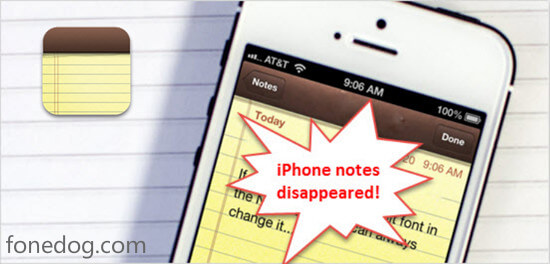
Você está na página certa!
Caso você esteja atualmente com problemas de arquivos perdidos e esteja tentando encontrar uma solução sobre como corrigir as notas do iPhone desaparecidas, a princípio você pode perder a esperança porque alguns métodos não estão funcionando para você. Você não precisa mais se preocupar porque está na página certa!
Mostraremos várias maneiras de recuperar suas notas como um profissional sem nenhum conhecimento técnico e de programação. Leia o tutorial e as instruções detalhadas abaixo para recuperar as notas do iPhone que foram excluídas.
Se acontecer de você excluir acidentalmente suas notas ou as notas do iPhone desaparecerem acidentalmente, é provável que elas possam ser facilmente encontradas na pasta Excluídos recentemente.
É como uma Lixeira em computadores onde armazena todos os arquivos excluídos e depois os restaura de volta aos seus locais originais quando você decide tê-los novamente.
Para descobrir onde está a pasta Excluída recentemente, leia as seguintes etapas abaixo:
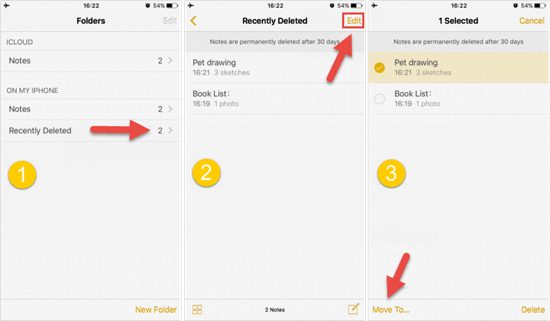
Observação: os itens armazenados na pasta Excluídos recentemente duram apenas 30 dias. Se você perceber que a pasta está vazia, provavelmente é porque os itens armazenados nela excederam o limite de tempo.
Se você não consegue encontrar suas notas na pasta Excluídas recentemente e tentou outras correções, mas nenhuma delas funcionou, você pode tentar baixar FoneDog para verificar se suas notas são recuperáveis de graça:
Download grátisDownload grátis
As pessoas também perguntam em 2024:
Como restaurar dados perdidos do iPhone sem backup
Melhor maneira de recuperar dados no iPhone
Opção 1. Restaurar notas desaparecidas do iCloud Backup
Opção 2. Recupere suas notas desaparecidas usando o arquivo de backup do iTunes
Opção 3. Recuperar notas diretamente do seu dispositivo iPhone [sem backup]
Opção 1. Restaurar notas desaparecidas do iCloud Backup
Como restaurar notas no iPhone? Aqui é fornecida uma versão gratuita para restaurar notas desaparecidas em seus dispositivos iPhone, por que não baixar e recuperar notas para você. Comece clicando no Botão de download.
Download grátis Download grátis
Baixe e instale o Fonedog Toolkit para iOS no seu computador e inicie-o. Na interface, na barra lateral esquerda, há 4 opções para escolher.
Selecione a terceira opção "Recuperar do arquivo de backup do iCloud", você será solicitado a fazer login em sua conta do iCloud. Insira suas credenciais de login para começar.

O programa mostrará uma lista contendo todos os arquivos de backup que foram armazenados com suas respectivas datas de backup e nome do dispositivo.
Em seguida, selecione a opção onde você acha que as notas estão armazenadas. Toque em download e o pop aparecerá.
Selecione notas, pois você está apenas recuperando notas e para diminuir o tempo de verificação de todos os arquivos. Então clique Next.

O programa agora mostrará todas as notas que foram digitalizadas. Escolha as notas que deseja recuperar e clique em Recuperar.Você verá imediatamente os arquivos recuperados após o processo.

Execute o programa após a instalação. Entre as opções da barra lateral esquerda, escolha a segunda opção Recuperar do arquivo de backup do iTunes. Selecione o arquivo de backup do iTunes e digitalize-o.
O mesmo com o processo do método iCloud Backup File, o programa mostrará a lista de tipos de arquivo. Na barra lateral esquerda, procure os Memos and Orders.
Nesta opção, clique em Notas para simplesmente mostrar os arquivos de backup para este tipo de arquivo. Em seguida, clique em Recuperar, e aguarde a conclusão do processo.

Opção 3. Recuperar notas diretamente do seu dispositivo iPhone [sem backup]
Como recuperar notas excluídas no iPhone sem backup?
Nota:Este método é para usuários que não conseguem sincronizar seus dispositivos com o arquivo de backup do iCloud ou iTunes.
Selecione a primeira opção do programa Recuperar do dispositivo iOS e clique em Digitalizar.
O mesmo com todo o processo acima, o programa mostrará todos os arquivos disponíveis para recuperação. Escolha Notas na categoria 'Memorandos e outros' para recuperar apenas as notas que você precisa. Após clicar em Notas, uma lista de arquivos de backup será mostrada com suas datas e nomes.
Certifique-se de escolher o arquivo de backup correto para verificar onde você acha que as Notas que deseja recuperar estão colocadas. Novamente, clique em Recuperar imediatamente após a verificação e aguarde o arquivo aparecer em seu computador.

Recupere notas desaparecidas do iPhone diretamente
Perder dados importantes é muito frustrante. Os usuários do iPhone que encontram um problema não são raros. Na verdade, eles não precisam se preocupar com notas do iPhone desapareceu questão de como recuperar notas do iCloud, desde que tenham a ferramenta e o conhecimento corretos para isso.
Felizmente, Recuperação de notas do iOS por FoneDog é sempre para o resgate! Use esta ferramenta para quaisquer problemas que você tenha com seu iPhone agora. Você pode baixar o Free Version para uma tentativa.
![]()
Deixe um comentário
Comentário
iOS Recuperação de Dados
3 Métodos para recuperar seus dados apagados do iPhone ou iPad.
Download grátis Download grátisArtigos Quentes
/
INTERESSANTEMAÇANTE
/
SIMPLESDIFÍCIL
Obrigada! Aqui estão suas escolhas:
Excelente
Classificação: 4.4 / 5 (com base em 72 classificações)